AWS: 第8章DNSを用意
今回は、AWS内で取得したドメインではなく外部のドメイン登録業者(レジストラ)にて取得したドメインを設定していきます。
AWSマネジメントコンソール画面の左上にある「サービス」メニューから、Route53のダッシュボードを開きます。
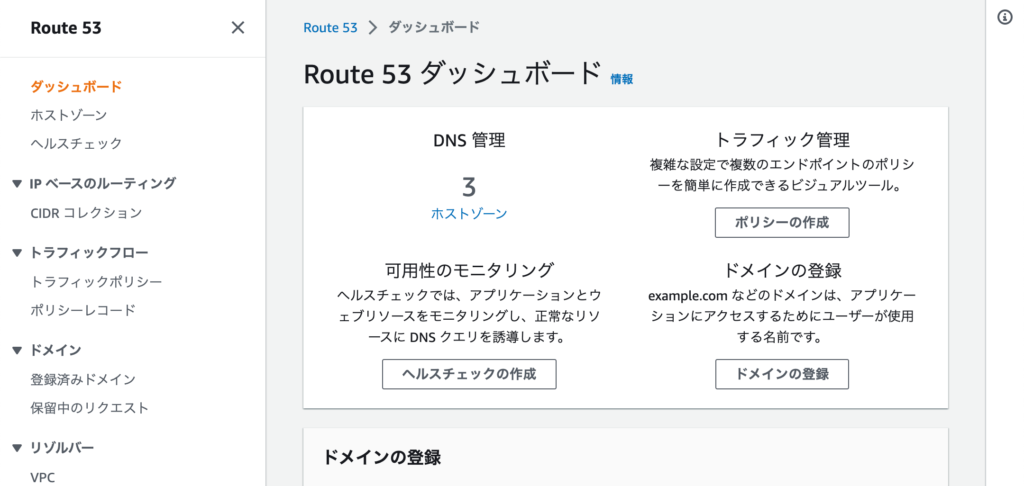
「ホストゾーン」をクリックして、[ホストゾーンの作成] に進みます。
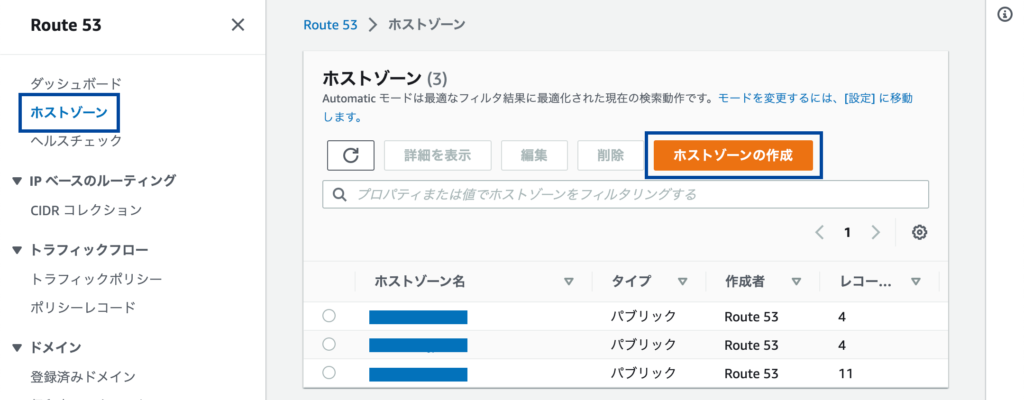
ホストゾーンの作成画面で、使用するドメイン名を入力してパブリックホストゾーンを選択。[ホストゾーンの作成] をクリックします。
ドメイン名: あなたの取得したドメイン
説明 - オプション: 今回は空白
タイプ: パブリックホストゾーン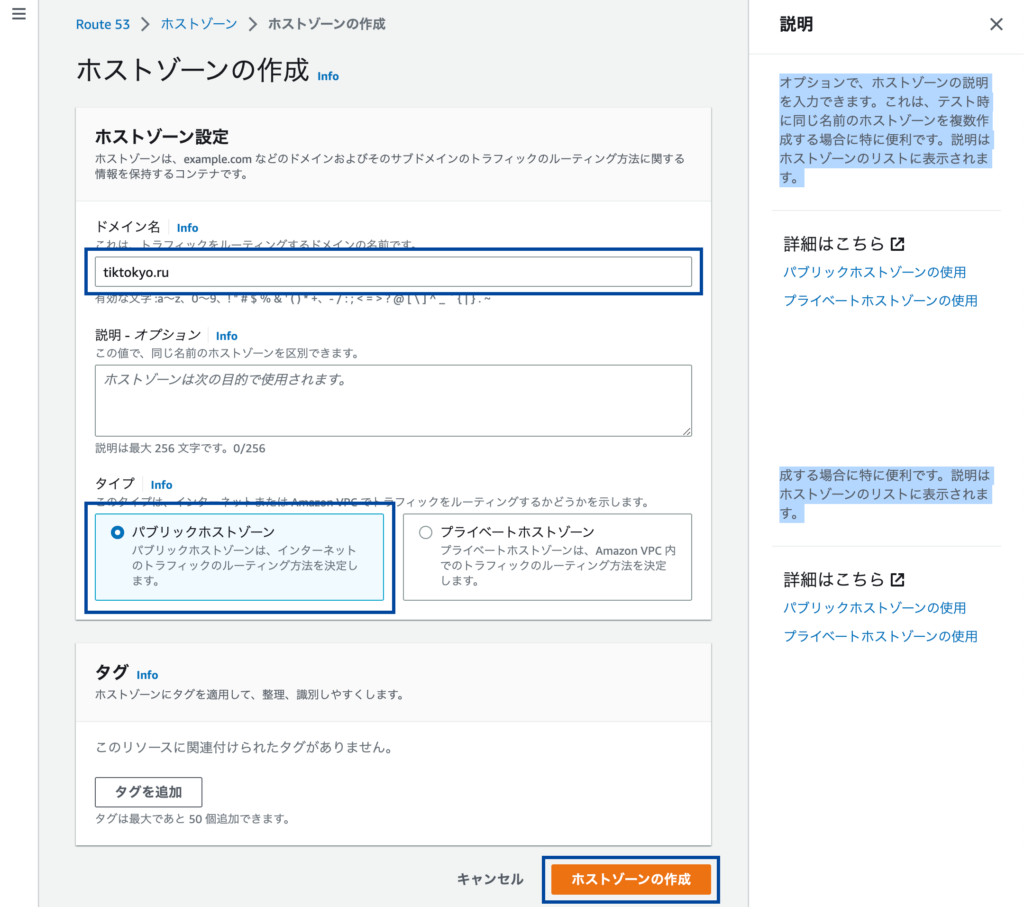
次に[レコードを作成] します。
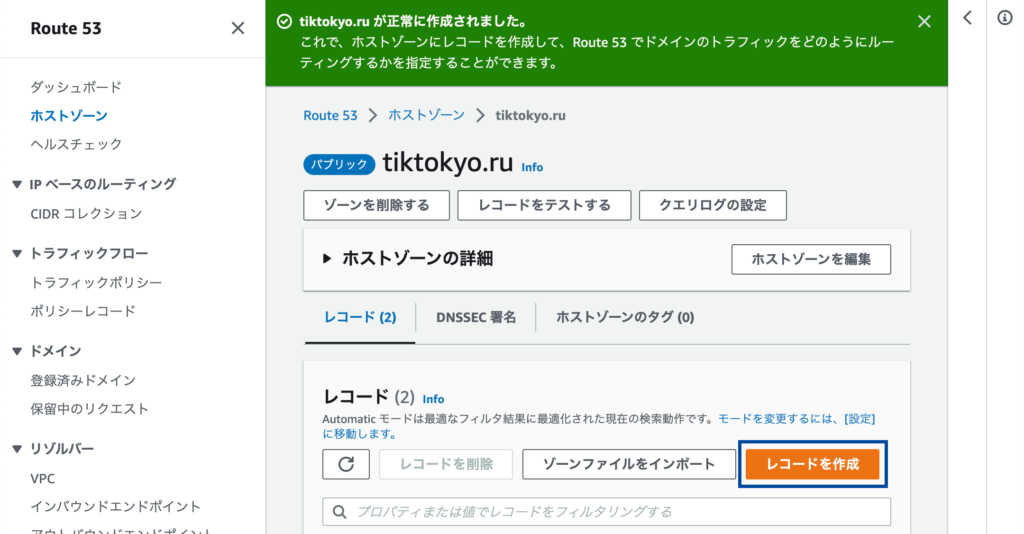
「ルーティングポリシーを選択」画面ではシンプルルーティングを選択します。
そして[次へ] をクリック。
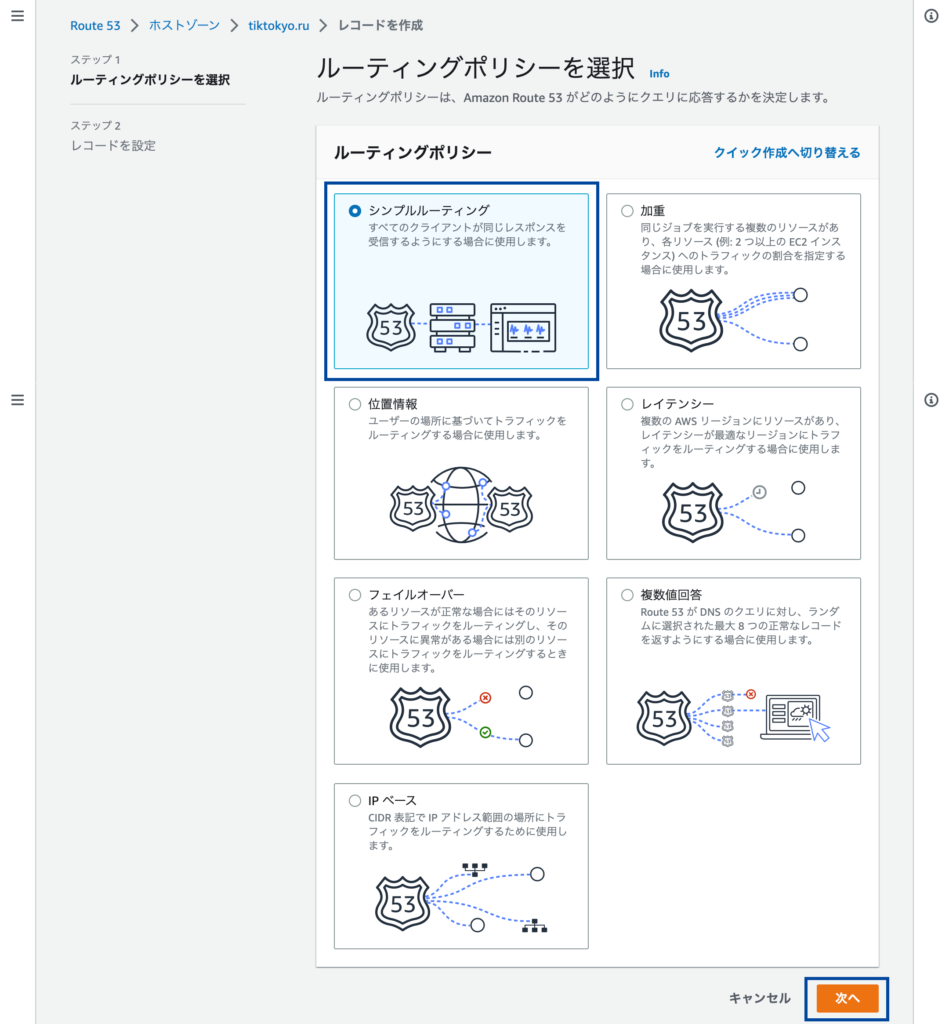
「レコードを設定」画面では、[シンプルなレコードを定義] をクリック。
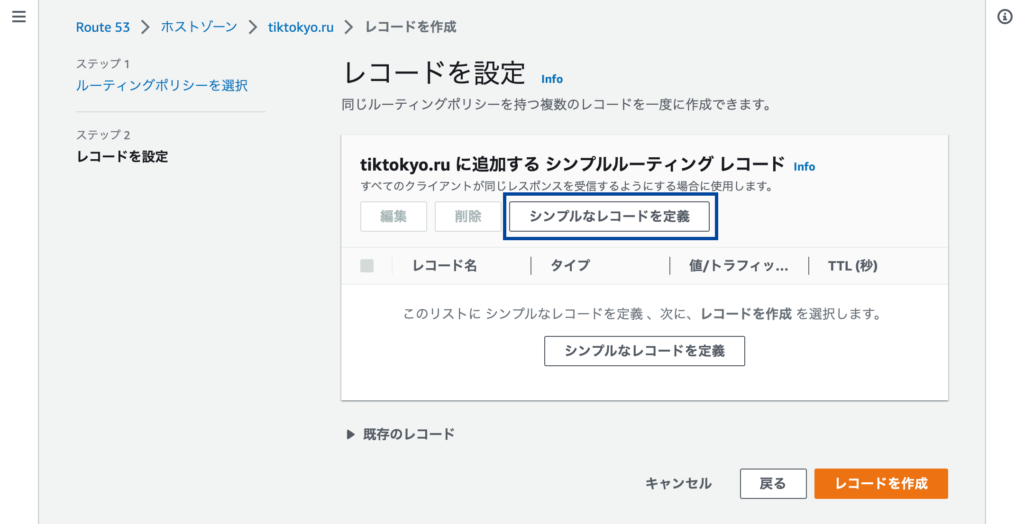
「シンプルなレコードを定義」画面では下記のように選択して、[シンプルなレコードを定義] をクリック。
シンプルなレコードを定義
レコード名: ルートドメインのレコードを作成のため無記名
レコードタイプ: A – IPv4 アドレスと一部の AWS リソースにトラフィックをルーティングします。
値/トラフィックのルーティング先: Application Load Balancer と Classic Load Balancer へのエイリアス
アジアパシフィック (東京) [ap-northeast-1]
dualstack.WebServer-elb-499525094.ap-northeast-1.elb.amazonaws.com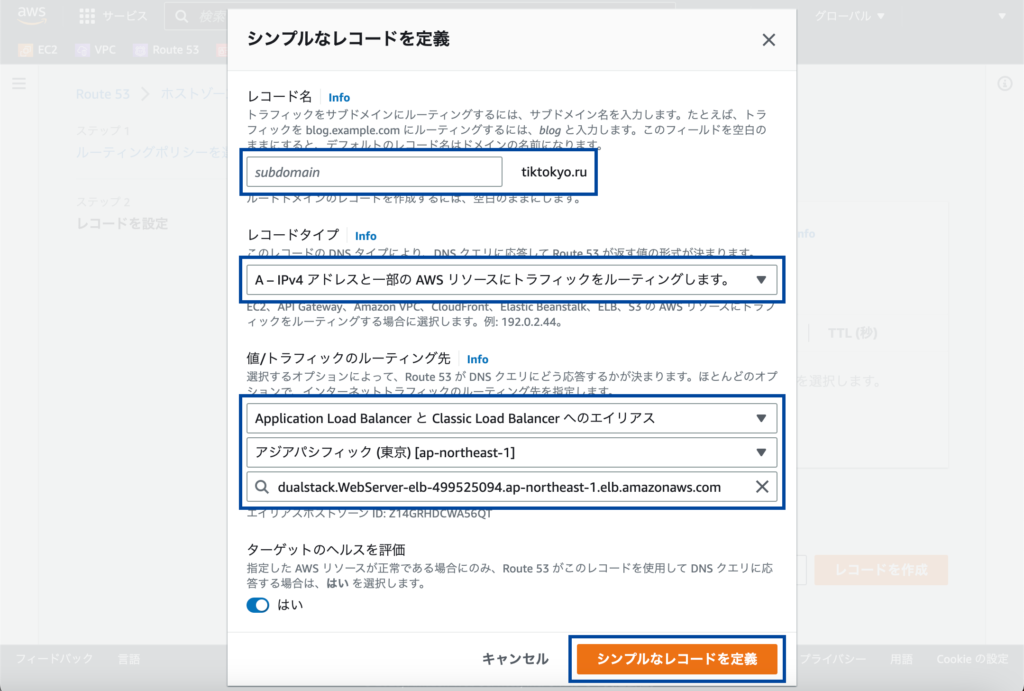
「レコードを設定」画面に戻るので、追加されているレコードを確認したら、チェックボックスを選択し、[レコードを作成] をクリック。
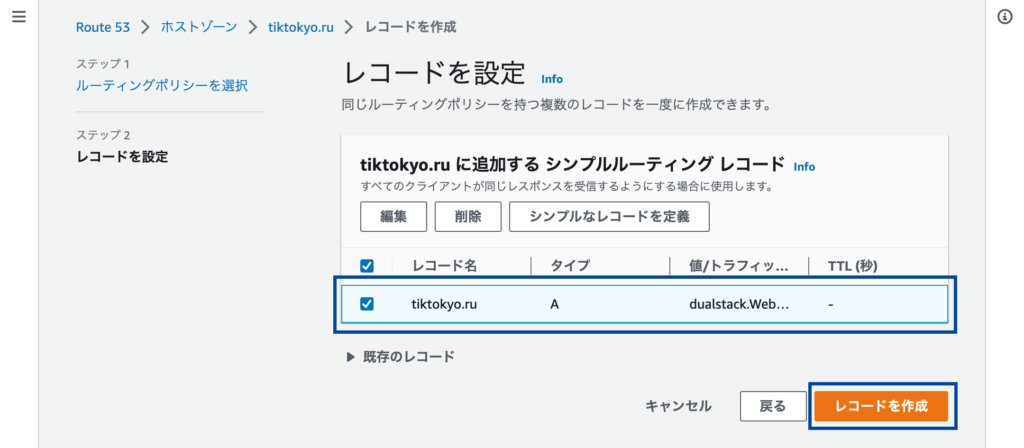
「ホストゾーン」のドメインページが出ましたらNS(ネームサーバ)のチェックボックスを選択する。
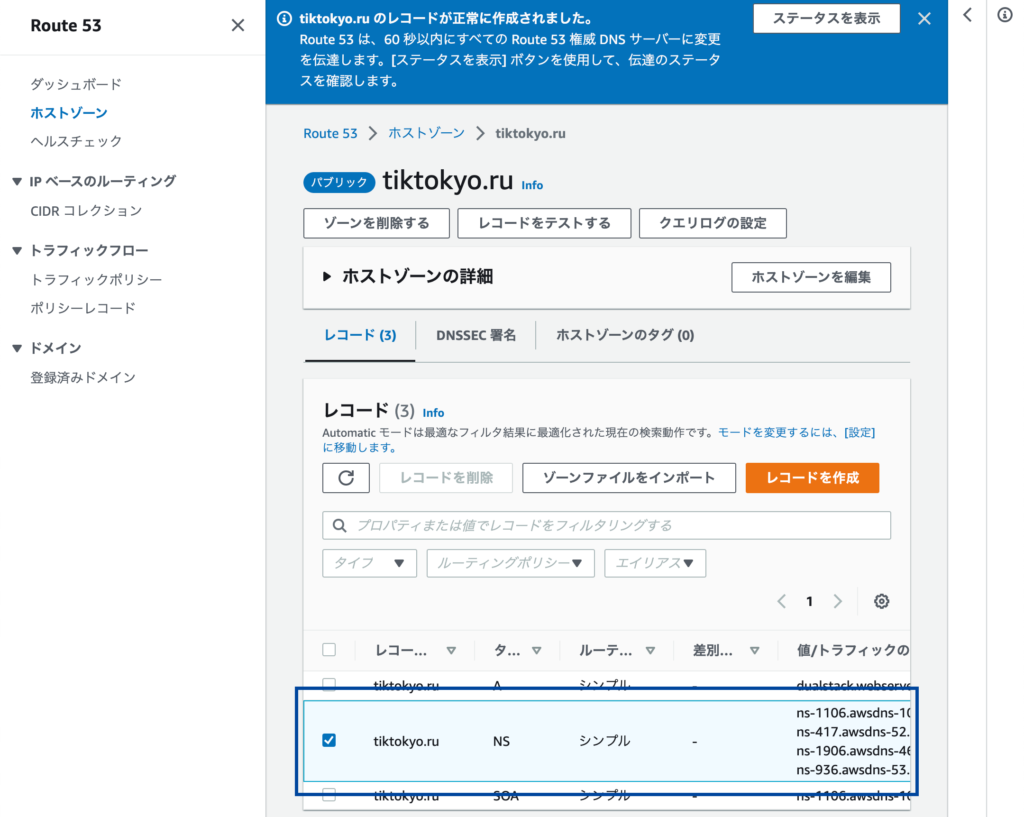
「レコードの詳細」が表示されますので、値にあるネームサーバを確認します。
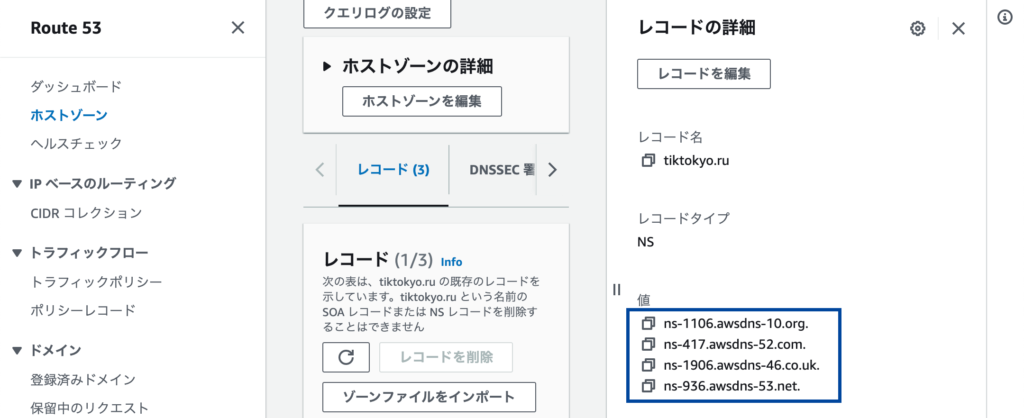
ご利用のドメインレジストラにネームサーバをコピー&ペーストして保存します。
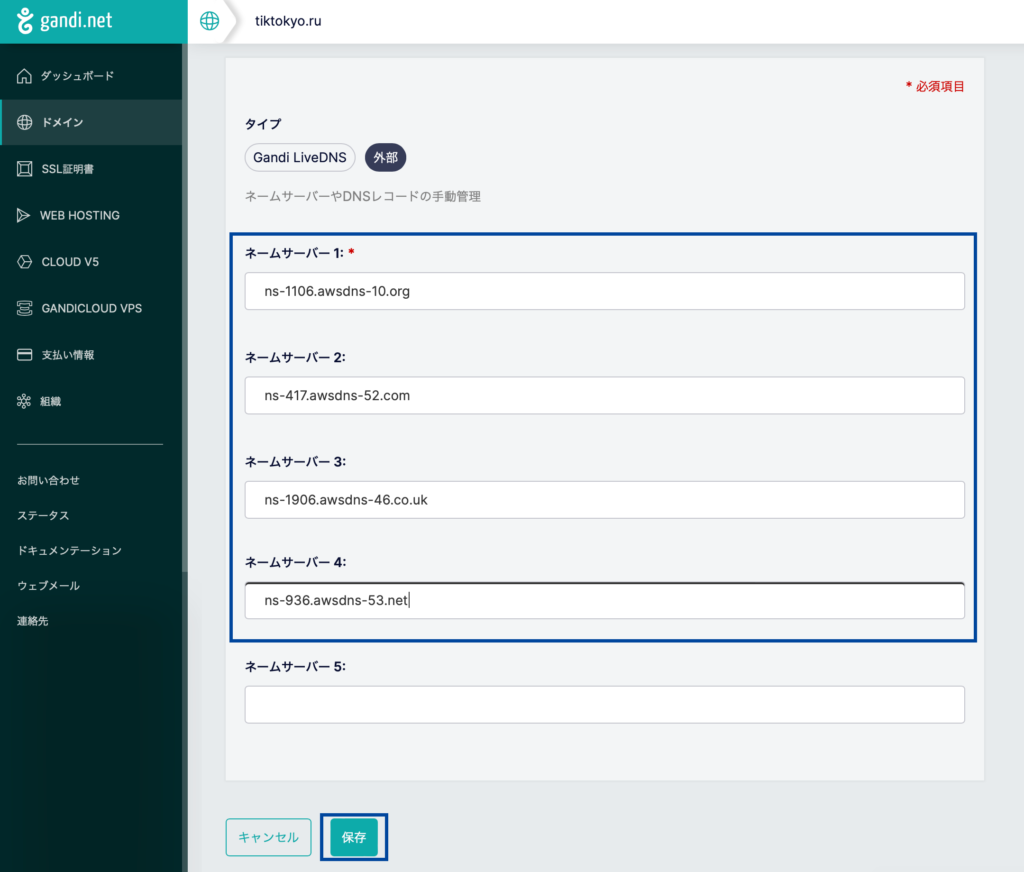
ネームサーバが浸透するまで時間がかかる場合がありますが、徐々に解決されて行きますので下記サイトより確認しましょう。
DNS Propagation Checker – Global DNS Testing Tool
使い方は、下記のようにご自身のドメイン名のNS(ネームサーバ)を調べるだけです。
www.example.com → ご自身のドメイン名
A → NS
ご自身のドメイン名をブラウザで開くと、第6章で作成したページが表示されます。
それでは引き続き、SSLでアクセスできるようにしましょう。


